如果电脑遇到系统问题需要重装系统的时候,使用启动u盘进行重装系统其实是最稳妥的方法,但是还是有一部分小伙伴不清楚从u盘启动盘如何重装系统,下面小编就将从u盘启动盘重装系统的教程详解分享给大家。
工具/原料:
系统版本:win7旗舰版
品牌型号:宏碁墨舞EX215
软件版本:口袋装机
方法/步骤:
从u盘启动重装系统教程详解:
1、先打开桌面中的口袋装机软件,进入主页面后选择U盘重装系统功能,插一个8G内存以上的空白u盘。

2、然后选择U盘模式,点击下方的开始制作。

3、选择想要制作的系统点击开始制作即可。

4、接着会弹出一个提示框,我们确认好提示内容点击确定。

5、此时u盘启动盘,开始制作。

6、在U盘制作完成之后弹出的对话框中点击取消,然后退出软件,进行重启电脑操作。

7、重启电脑的时候按F12或者F8等热键进入启动项的界面,选择第二项进入系统。

8、进入到PE系统,软件会自动安装,我们无需手动操作。

9、直到安装到后面时会弹出引导修复工具窗口,这时我们选择C盘引导修复即可。

10、接下来安装成功的时候点击页面中的立即重启按钮,进行重启电脑操作。

11、最后进入到新系统桌面,安装就完成啦。

拓展小知识:
一、口袋装机
口袋装机是一款容易使用的电脑一键重装系统软件,功能很强大,有三种重装方式可以选择,一键在线重装是最方便的,U盘重装一般在电脑无法正常开机时使用,备份还原需要用户有未雨绸缪的意识,软件整体来说是非常不错的,用起来很稳定,全面支持xp/win7/win8/win10系统的重装操作。
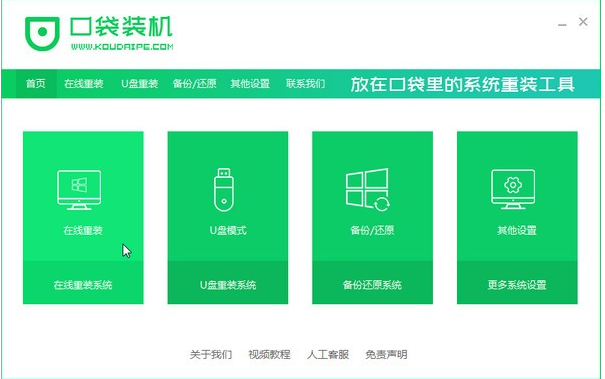
二、小白一键重装系统
小白一键重装系统是由小白一键重装系统软件官方最新推出的一个系统重装软件版本,软件可以帮助用户完成各类微软系统的重装以及首次安装,对于市场之中几乎所有的机型都是可以完美的支持,不需要用户担心系统不匹配的情况,所以感兴趣的小伙伴也可以尝试下载使用小白一键重装系统。
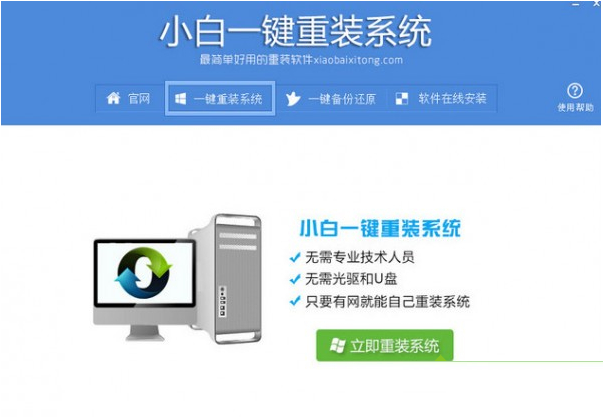
总结:
1、打开软件,点击U盘重装系统,将u盘插到电脑,点击开始制作u盘启动盘;
2、选择系统版本开始制作;
3、启动盘制作成功后,拔出U盘,重启电脑;
4、等待系统安装完成,部署完成后重启电脑,进入桌面,完成。

如果电脑遇到系统问题需要重装系统的时候,使用启动u盘进行重装系统其实是最稳妥的方法,但是还是有一部分小伙伴不清楚从u盘启动盘如何重装系统,下面小编就将从u盘启动盘重装系统的教程详解分享给大家。
工具/原料:
系统版本:win7旗舰版
品牌型号:宏碁墨舞EX215
软件版本:口袋装机
方法/步骤:
从u盘启动重装系统教程详解:
1、先打开桌面中的口袋装机软件,进入主页面后选择U盘重装系统功能,插一个8G内存以上的空白u盘。

2、然后选择U盘模式,点击下方的开始制作。

3、选择想要制作的系统点击开始制作即可。

4、接着会弹出一个提示框,我们确认好提示内容点击确定。

5、此时u盘启动盘,开始制作。

6、在U盘制作完成之后弹出的对话框中点击取消,然后退出软件,进行重启电脑操作。

7、重启电脑的时候按F12或者F8等热键进入启动项的界面,选择第二项进入系统。

8、进入到PE系统,软件会自动安装,我们无需手动操作。

9、直到安装到后面时会弹出引导修复工具窗口,这时我们选择C盘引导修复即可。

10、接下来安装成功的时候点击页面中的立即重启按钮,进行重启电脑操作。

11、最后进入到新系统桌面,安装就完成啦。

拓展小知识:
一、口袋装机
口袋装机是一款容易使用的电脑一键重装系统软件,功能很强大,有三种重装方式可以选择,一键在线重装是最方便的,U盘重装一般在电脑无法正常开机时使用,备份还原需要用户有未雨绸缪的意识,软件整体来说是非常不错的,用起来很稳定,全面支持xp/win7/win8/win10系统的重装操作。
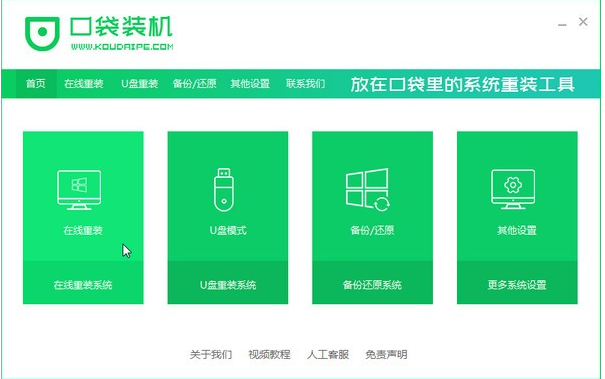
二、小白一键重装系统
小白一键重装系统是由小白一键重装系统软件官方最新推出的一个系统重装软件版本,软件可以帮助用户完成各类微软系统的重装以及首次安装,对于市场之中几乎所有的机型都是可以完美的支持,不需要用户担心系统不匹配的情况,所以感兴趣的小伙伴也可以尝试下载使用小白一键重装系统。
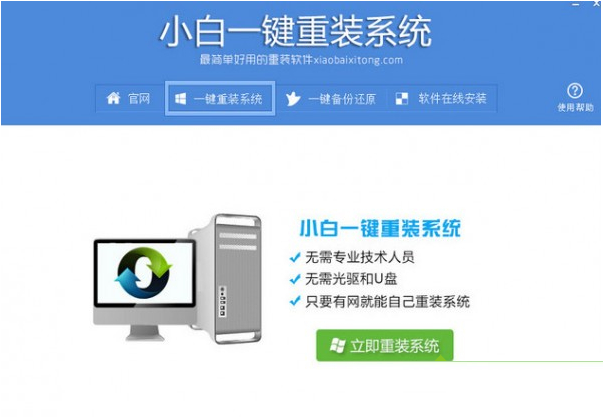
总结:
1、打开软件,点击U盘重装系统,将u盘插到电脑,点击开始制作u盘启动盘;
2、选择系统版本开始制作;
3、启动盘制作成功后,拔出U盘,重启电脑;
4、等待系统安装完成,部署完成后重启电脑,进入桌面,完成。
















